这是一项封闭式 Beta 版功能。如有关于此功能的问题,请勿与 Looker 支持团队联系。请改为在扩展程序内提供反馈。
借助适用于 Google 幻灯片的 Looker 插件,用户可以将 Looker 可视化结果导入 Google 幻灯片演示文稿。在演示文稿中,您可以刷新可视化图表以获取新数据。
前提条件
您的实例必须满足以下前提条件,您才能将 Looker 与 Google 幻灯片搭配使用:
- 由 Looker 托管
- 运行 Looker 22.8 或更高版本
设置 Looker 以支持 Google 幻灯片
Looker 管理员必须在您的 Looker 实例上执行以下步骤。每个 Looker 实例只需完成以下步骤一次:
在 Looker 实例的管理菜单的平台部分中,前往嵌入页面,将以下网域添加到嵌入网域许可名单:
https://n-3hyevst2i4fxgahwr5ziyvumnrvf67anika6gda-0lu-script.googleusercontent.comhttps://n-3hyevst2i4fxgahwr5ziyvumnrvf67anika6gda-1lu-script.googleusercontent.comhttps://n-3hyevst2i4fxgahwr5ziyvumnrvf67anika6gda-2lu-script.googleusercontent.com
从 Looker 实例运行 Register OAuth App API 调用,并使用以下参数值:
- client_guid:
com.looker.slides.addon body:
{ "redirect_uri": "https://script.google.com/macros/d/16mnTdrrkzTJU-PJZwjWI5Ak5d60dr1GJGYp8ba68YsvjbTO4fW0HL-8m/usercallback", "display_name": "Looker Slides addon", "description": "", "enabled": true, "group_id": 0 }您可以使用 API Explorer 应用从 Looker 实例中快速查看和运行 API 调用。只有管理员可以运行 Register OAuth App API 调用。
将 Looker 可视化图表插入 Google 幻灯片演示文稿中
在 Looker 管理员将您的 Looker 实例设置为支持 Google 幻灯片后,您可以按照以下步骤将 Looker 可视化图表插入 Google 幻灯片演示文稿中:
如果这是您首次使用 Looker 插件扩展程序,请安装适用于 Google 幻灯片的 Looker 插件扩展程序。
在 Google 幻灯片的插件菜单中,选择 Looker,然后选择 Insert visualizations(插入可视化)。
如果这是您首次使用该扩展程序,请输入 Looker 实例的名称。(您输入的实例名称必须与实例的主机网址设置中的值一致。)然后,按照提示对您的 Looker 实例进行身份验证。
Google 幻灯片会显示一个菜单,其中列出了您可以访问的 Looker 内容。使用菜单前往您要查看的信息中心或“外观”所在的面板或文件夹。
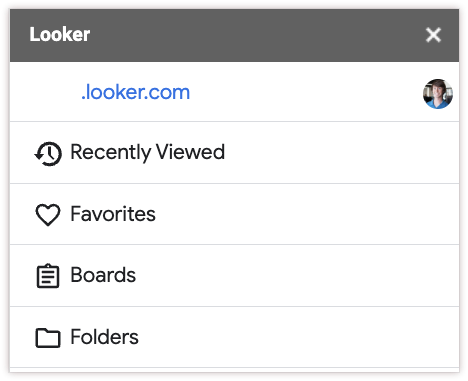
选择所需的信息中心或外观。如果您选择信息中心,系统会提示您仅选择其中一个功能块。
系统会将可视化图表作为图片插入到您的演示文稿中,并将数据洞见标题或信息中心图块标题作为文本框插入。系统会将插入 Looker 可视化图表的时间添加到幻灯片备注中。
将可视化图表添加到幻灯片后,您可以像在 Google 幻灯片中移动或调整标准图片大小一样移动或调整可视化图表的大小。
如果您打算刷新数据,请勿剪裁可视化图表。刷新经过剪裁的可视化图表中的数据会将可视化图表调整为剪裁后的大小。
更新 Google 幻灯片演示文稿中的数据
将 Looker 可视化图表添加到幻灯片后,该可视化图表就会像静态图片一样。如需使用最新数据刷新可视化图表,请按以下步骤操作:
在 Google 幻灯片的插件菜单中,选择 Looker,然后选择 Update visualizations(更新可视化)。
选择要更新的可视化图表。
所选的可视化图表将使用新数据进行更新,标题也会随之更新(如果发生了变化)。系统会在幻灯片备注中附加一个新的时间戳。
提供反馈
如果您在使用该功能时遇到 bug 或意外行为,请在 Google 幻灯片中发送反馈:
点击 Looker 扩展程序中的用户个人资料图标,打开用户个人资料菜单。
点击发送反馈。
请尽可能详细地描述您的问题,包括您在遇到问题之前采取的步骤。
点击发送以提交反馈。
须知事项
在 Google 幻灯片中使用 Looker 可视化图表时,请注意以下事项:
- 您无法将基于合并结果的功能块导入 Google 幻灯片。
- 导入的可视化图像包含指向 Looker 实例的超链接。如果您修改或移除此超链接,则更新可视化图表选项将不会更新可视化图表的数据。
- 如果您在 Google 幻灯片中剪裁了可视化图表,则更新可视化图表选项会将可视化图表的大小调整为剪裁后的大小。
- 更新可视化图表选项会重置在 Google 幻灯片中应用于图片的格式选项,例如重新着色。另一方面,边框效果和阴影将会保留。
- 系统将在生产模式下计算可视化结果,即使用户在 Looker 实例中处于开发模式也是如此。
- 如果您在尝试更新可视化图表时看到错误
Error occurred while loading visualizations information,则表示您的身份验证可能已过期。启动插入工作流以重新进行身份验证。 - 此功能和数据访问权限目前处于实验阶段,随时可能发生变化。

